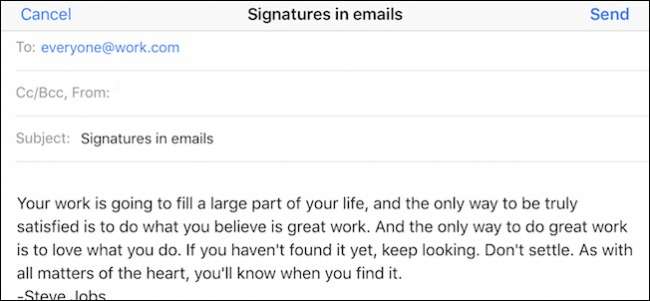
Nếu bạn sử dụng iPhone hoặc iPad để gửi email cho khách hàng, bạn bè và người thân quan trọng, thì có lẽ bạn muốn cố gắng giảm thiểu việc nhập không cần thiết càng nhiều càng tốt.
Chữ ký rất phù hợp khi bạn cần bao gồm địa chỉ cơ quan và số điện thoại, một câu trích dẫn đầy cảm hứng hoặc bất kỳ thông tin nào khác mà bạn cho là cần thiết để người nhận của bạn biết. Chữ ký có thể làm cho công việc ngắn gọn của việc thêm thông tin thường xuyên và lặp đi lặp lại vào cuối tin nhắn của bạn. Và cũng giống như bất kỳ ứng dụng thư nào, bạn có thể dễ dàng tạo, chỉnh sửa và gán chữ ký cho tài khoản Apple Mail trên thiết bị iOS của mình.
Để bắt đầu, trước tiên hãy mở Cài đặt và cuộn xuống và nhấn vào “Thư, Danh bạ, Lịch”.
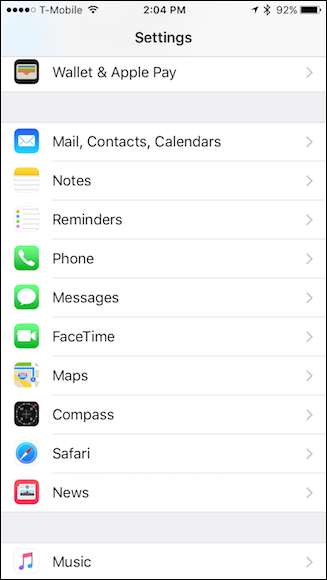
Có rất nhiều tùy chọn ở đây, nhưng tùy chọn duy nhất mà chúng tôi đang tìm kiếm là cài đặt "Chữ ký". Bạn có thể đã ghé thăm nó trước đây, nếu bạn từng muốn xóa mặc định "Đã gửi từ iPhone của tôi" hoặc "Đã gửi từ iPad của tôi" Chữ ký.
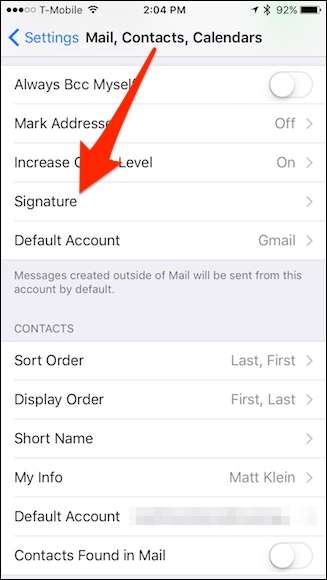
Có hai cách để thiết lập chữ ký trên thiết bị iOS của bạn. Chữ ký "Tất cả tài khoản" có nghĩa là bạn chỉ định một chữ ký cho mọi tài khoản email bạn có. Không quan trọng đó là địa chỉ cá nhân hay cơ quan, người nhận sẽ thấy cùng một đoạn văn bản ở cuối tin nhắn của bạn.

Tùy chọn còn lại là tùy chọn có thể sẽ thu hút nhiều người muốn có cách tiếp cận tinh tế hơn. Phương thức "Mỗi tài khoản" cho phép bạn thêm chữ ký cho mỗi tài khoản, vì vậy nếu bạn có ba tài khoản, bạn có thể có ba chữ ký.
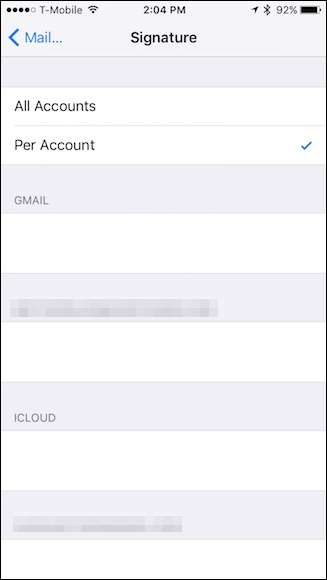
Đây là một lựa chọn tốt hơn nếu bạn đang sử dụng thiết bị của mình cho cả công việc và mục đích cá nhân. Bạn có thể có một câu trích dẫn vui nhộn được thêm vào email gia đình và những nội dung chuyên môn thích hợp ở cuối email công việc của bạn.
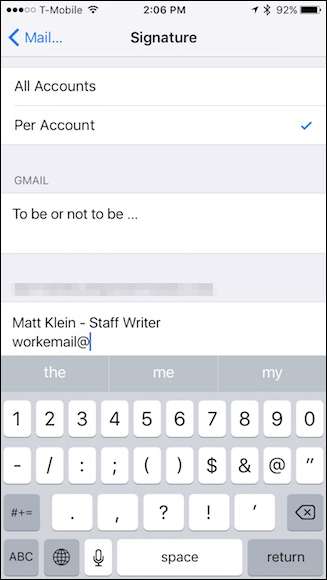
Việc gán chữ ký trên iPhone hoặc iPad của bạn thực sự đơn giản và dễ hiểu. Bạn sẽ không thể có nhiều chữ ký cho mỗi tài khoản, như bạn có thể làm trong Apple Mail trên macOS , nhưng đó không phải là vấn đề. Chúng chỉ đơn giản là để tiết kiệm thời gian và đánh máy cho bạn.
LIÊN QUAN: Cách thay đổi cài đặt chữ ký và thư khác "Đã gửi từ iPhone của tôi"






